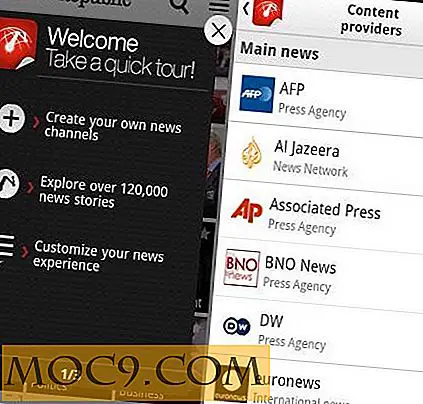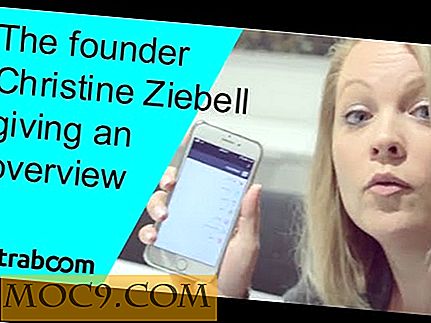Как да се плочките си раздели лесно в Firefox
Има много готино разширение в допълнителната библиотека за Firefox. Много от тях са невероятно полезни, но идват под радара и не печелят популярност. Разделът за плочки е една от тези добавки. Просто казано, Tab Tile ви позволява да се поберат на няколко раздели на екрана, без няколкото копия на вашия браузър да са отворени.
Как работи
Когато имате няколко раздели отворени в Firefox, можете да използвате една от опциите на менюто, за да започнете действието. Ето преди и след 4 раздела отворете натискане на опцията " Решетка " в раздела "Всички плочки" .
Преди

След

Вижте колко по-лесно е да видите всички раздели?
Настройки
Има няколко опции, които можете да промените при първото стартиране. Те ще ви позволят да добавите плочки по-бързо и да направите Tab Plates по-лесни за използване.

F клавиши
По подразбиране бутоните F2, F8 и F9 са настроени на основни функции.
- F2 - разширяване на плочките
- F8 - Синхронизиране на превъртането
- F9 - Преглед нормално

Можете също така да изберете да промените клавиша F, за да активирате функция или да замените някоя от функциите с нещо по-полезно за вас.

Добра идея е да добавите клавиш за модификатори, така че да можете да запазите това разширение отделно от други глобални клавишни комбинации, които вече сте настроили.
Добавете Shift или Crtl, за да го направите комбинация от клавиатури, за да активирате добавката за Firefox.

Използвайки плочките
Докато има няколко плочки отворени, има опции за промяна на конфигурацията, превъртане и други чисти трикове. Колкото повече знаете за добавката, толкова по-продуктивна може да бъде, когато го използвате.
Едновременно превъртане
Това веднага ми се стори. Чрез натискане на бутона F8 (по подразбиране), когато имате табулатори, можете да превъртите всички прозорци с плочки едновременно. Това беше чудесна възможност да добавите.
Меню за настройка на плочките
Има няколко начина за достъп до опциите за конфигуриране на плочки. Всичко това ви води до същите опции.
От лентата с менюта.

Лентата с инструменти за навигация.

И менюто с десен бутон.

Повече от една опция в даден момент
Вие не сте ограничени само до решетка или хоризонтални плочки. можете да комбинирате, смесвате и съответствате на различните опции. Ето един пример за различни комбинации, използвани в същия прозорец.

Докато затваряте раздели, решетката или разделите изчезват. Ако искате да фокусирате върху една плочка, можете да изберете опцията F9, за да видите само един прозорец. Помислете колко невероятно би могло да бъде това на един наистина голям монитор.
Последни мисли
Ако се разболеете от това, че имате твърде много раздели или прозорци отворени и не сте наистина сигурни какво е върху тях, докато не кликнете върху тях, този Tile Tab иска да бъде вашият нов най-добър приятел. Ако се вмъкнете в навика, ако използвате Tab Tile, за да управлявате няколко раздела, съм сигурен, че ще ги намерите много по-лесно за управление.
Какви добавки използвате, за да управлявате разделите?
снимка на кредит: Лорън Манинг